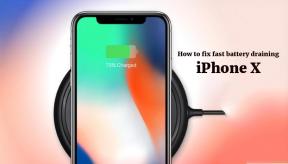Una guida completa per overcloccare il processore sulla tua CPU
Guida All'acquisto / / August 05, 2021
L'overclock è la configurazione dei componenti hardware del computer per far funzionare il tuo PC più velocemente del PC certificato dal produttore originale. In altre parole, l'overclock è il processo di impostazione del moltiplicatore della CPU più alto in modo che il processore acceleri e si traduca in accelerazione di tutto il resto del PC. La frequenza di clock è misurata in megahertz o gigahertz. L'overclock può essere eseguito da coloro che hanno una piccola esperienza nella risoluzione dei problemi del PC. L'overclock può richiedere tempo e denaro. Devi fare confusione con l'impostazione della tensione, le velocità di rotazione della ventola e altri importanti componenti fragili. Accelerare il tuo PC potrebbe non fare molto per la tua esperienza di gioco, ma aiuterà programmi particolarmente esigenti a funzionare più velocemente. Se hai una nuova macchina abbastanza buona per eseguire i titoli più recenti e la sua CPU / GPU è probabilmente già sufficiente. Un buon overclock della tua scheda grafica dedicata può portare a prestazioni più fluide e la grafica diventa più affidabile.

Raccogli le basi su come overcloccare il tuo file processore o GPU può aumentare la frequenza dei fotogrammi del gioco e il rendering video. Ma questo non è l'overclock. L'overclock è il modo per ottenere tutte le prestazioni che possiamo ottenere dai nostri componenti esistenti nel PC senza acquistare alcuni nuovi componenti. I PC e le loro parti costitutive sono costosi, ma la tecnologia ad alte prestazioni non aspetta nessuno. La tecnologia cambia di volta in volta, ad esempio, i volantini di quest'anno possono diventare quelli del prossimo anno. Anche l'ultima GTX un giorno sembrerà pedonale contro una GPU di fascia media della nuova generazione.
Passaggi per eseguire l'overclock del processore sulla CPU
Prima dell'overclock, è necessario ricordare che l'overclock è molto meno pericoloso per la salute dei componenti di quanto non lo fosse in passato. Per questo motivo l'overclock viene eseguito principalmente su componenti obsoleti. Vediamo come overcloccare il processore nei seguenti passaggi.
Software di overclock: Il primo passo che devi tenere a mente che ogni volta che vuoi fare qualcosa sul tuo PC è assicurarti che sia completamente aggiornato. Controlla l'aggiornamento di Windows per aggiornare il tuo sistema operativo e assicurati di disporre dei driver più recenti per la tua scheda grafica. C'è uno strumento come CPU-Z e GPU-Z che può essere scaricato gratuitamente dal suo sito. Offre molto e sembra approfondito per sapere come sta funzionando il tuo PC.
CPU-Z ti consente di tenere traccia del nome del processore e del numero di dettagli di tutti i componenti del tuo PC (identifica anche ogni processo della tua CPU, cache e altro). Verifica la scheda madre e il chipset (anche il tipo di memoria, le dimensioni e l'SPD). Disegnerà la frequenza interna del core del PC e la frequenza della memoria. Come questo software, ci sono molti software disponibili. (MSI Afterburner, EVGA Precision X, SetFSB e AMD Overdrive).

Stabilità della tua CPU: Innanzitutto controlla la stabilità della CPU prima dell'overclock. Devi sapere che la tua CPU è stabile sia al minimo che al massimo carico. È possibile verificare la stabilità della CPU utilizzando il software Prime95 (software gratuito).
Controlla la temperatura del core della CPU: Una volta installato il software di overclock, caricare la temperatura interna per iniziare a monitorare la temperatura della CPU. Quindi esegui il test di benchmark nella tua CPU per vedere quanto stress / calore può aumentare. Puoi testarlo utilizzando il software Prime95 (fai clic su "Solo stress test" e quindi mostrerà un elenco di un'opzione su quale stress test desideri eseguire).

BIOS: Dopo aver completato lo stress test, la temperatura del nucleo verrà stabilizzata, quindi eseguire il test del BIOS utilizzando il software Prime95 (è sufficiente fare clic sul pulsante di test e premere il pulsante di arresto). Quindi riavvia il PC e seleziona la modalità di avvio (utilizzando il tasto "cancella" all'avvio del PC) e vai alle impostazioni del BIOS. Lì troverai "Load Optimized CPU OC Setting". Quindi seleziona una velocità massima della tua CPU (che di solito va da 4GHz a 4.8GHz a seconda della CPU che stai utilizzando). L'impostazione della scheda madre per funzionare a questa velocità consentirà di eseguire l'overclock del processore a quella frequenza senza alcun input dell'utente.
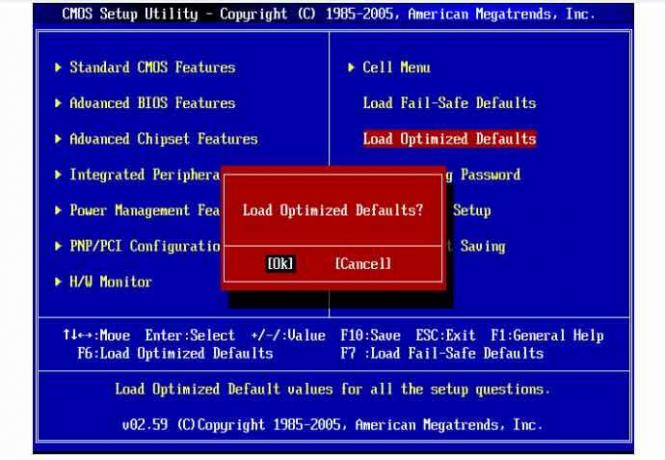
Apportare una modifica al moltiplicatore: Più utenti troveranno il controllo manuale più completo per quanto riguarda l'overclock. Il moltiplicatore del rapporto CPU funziona sui core. È possibile modificare il moltiplicatore aumentando la gamma da 4 GHz a 4,8 GHz. Quindi esegui di nuovo lo stress test sul tuo PC come riferimento.
Prova il limite finale: Dopo aver modificato il moltiplicatore del rapporto CPU su max (che deve essere inferiore al valore massimo nell'ordine per vedere come le prestazioni della CPU nelle diverse fasi dello stress test), salvare le modifiche ed uscire dal BIOS ambientazione. Quindi avvia Windows e vai alla temperatura interna per monitorare la temperatura della CPU, quindi utilizza nuovamente il software Prime95. Esegui Torture test e Blend test per vedere le prestazioni della CPU al massimo carico. Durante l'esecuzione di questo test se la temperatura della CPU è stabile per almeno alcuni minuti, è possibile ricominciare il test aumentando il moltiplicatore per ottenere un overclock così elevato.
Test di overclock: Se c'è un problema con la schermata blu, devi andare di nuovo alle impostazioni del BIOS dove vedrai la modalità di tensione VCore. Quindi modificalo in Fisso. Prima di fare questo devi studiare la tua CPU che VCore può prendere. Quindi hai aumentato la tensione di 0,01 volt passo dopo passo fino a quando non puoi riavviare con successo e testare lo stress test e vedere la stabilità alla frequenza massima.

Analisi comparativa: Dopo un overclock stabile, hai iniziato a eseguire il benchmark. Questo può richiedere a volte, ma sii paziente dopo aver completato il benchmark per goderti il tuo PC al massimo delle sue potenzialità.